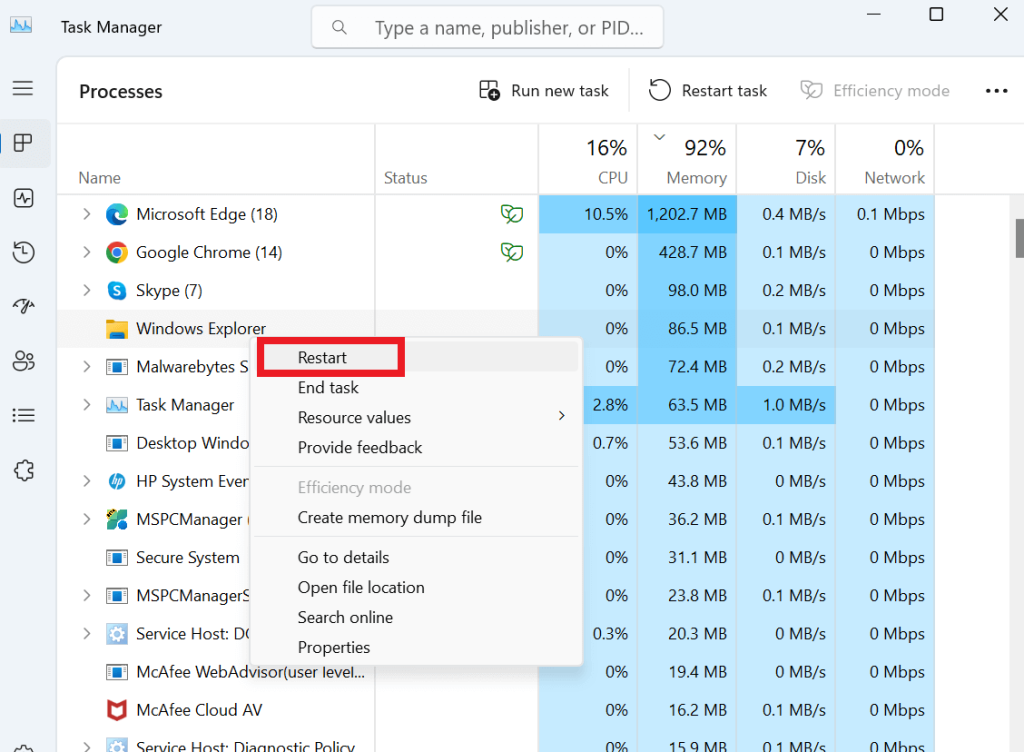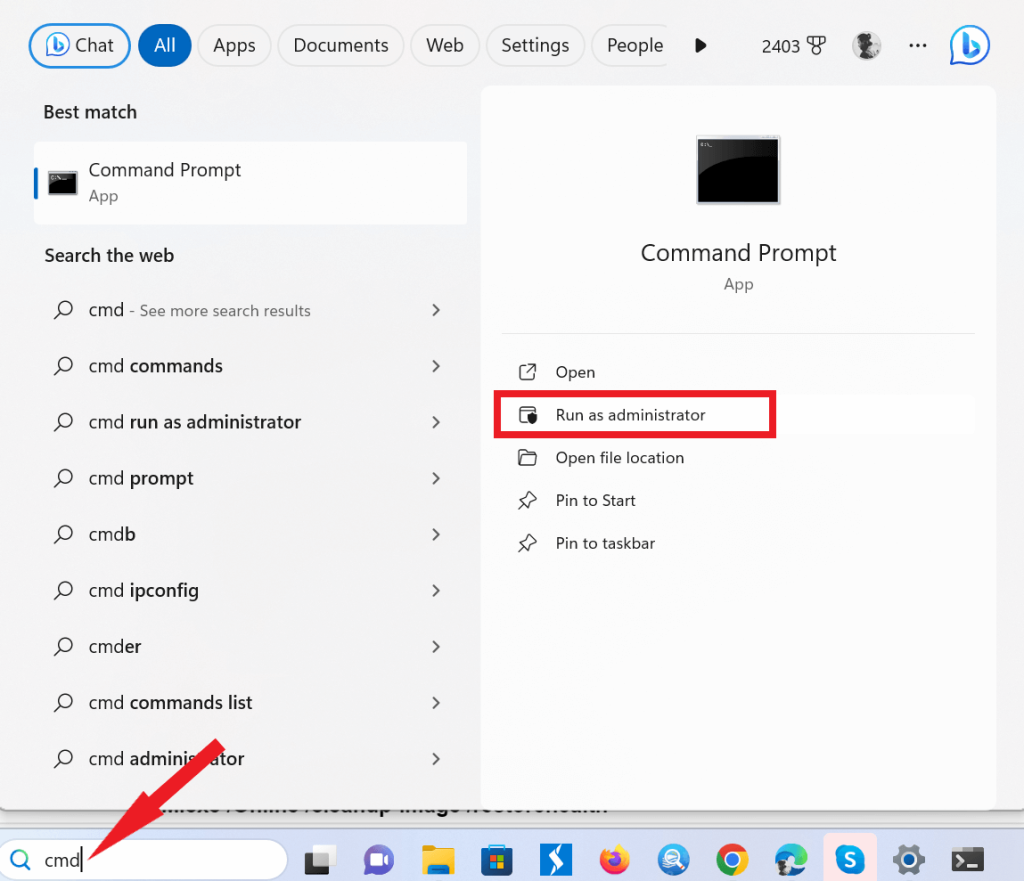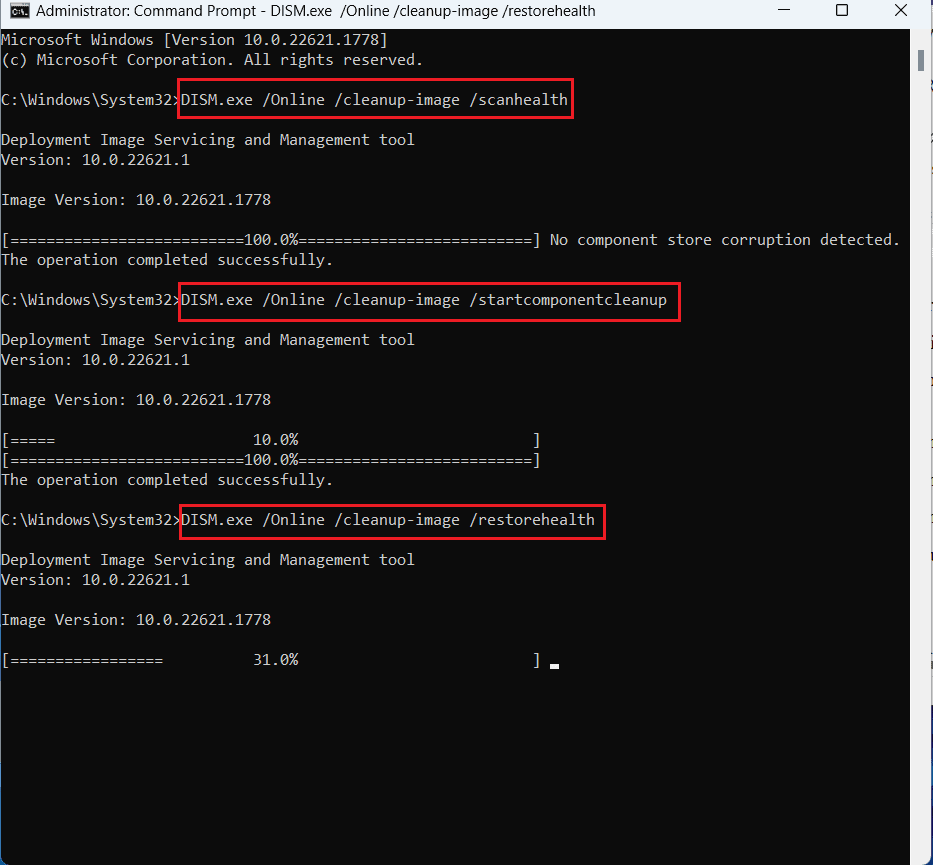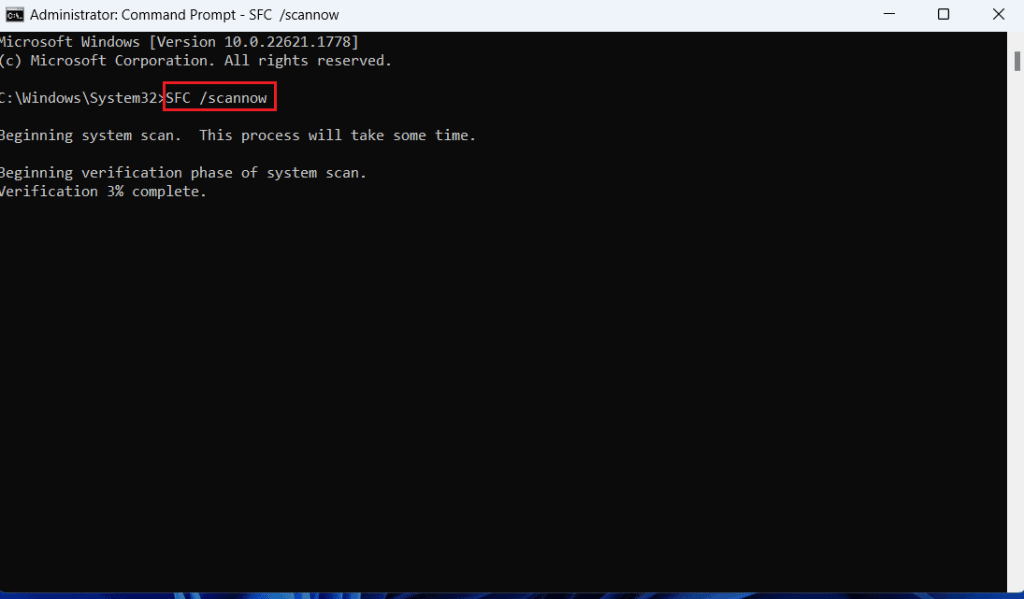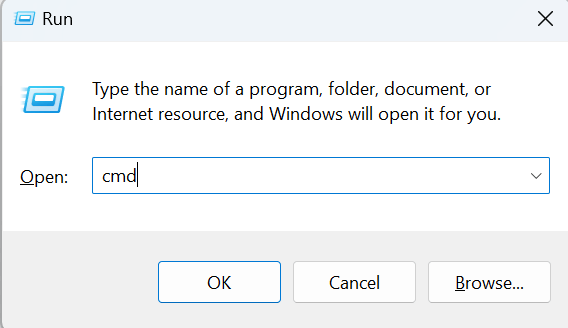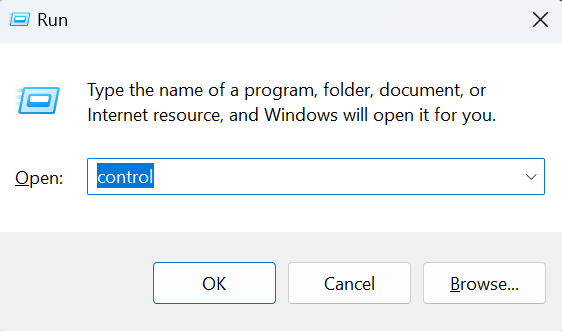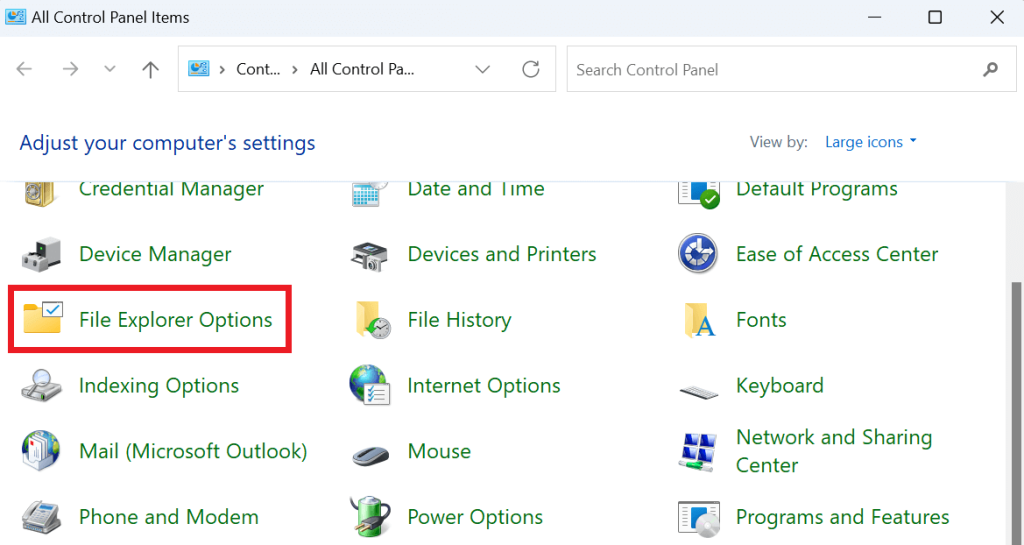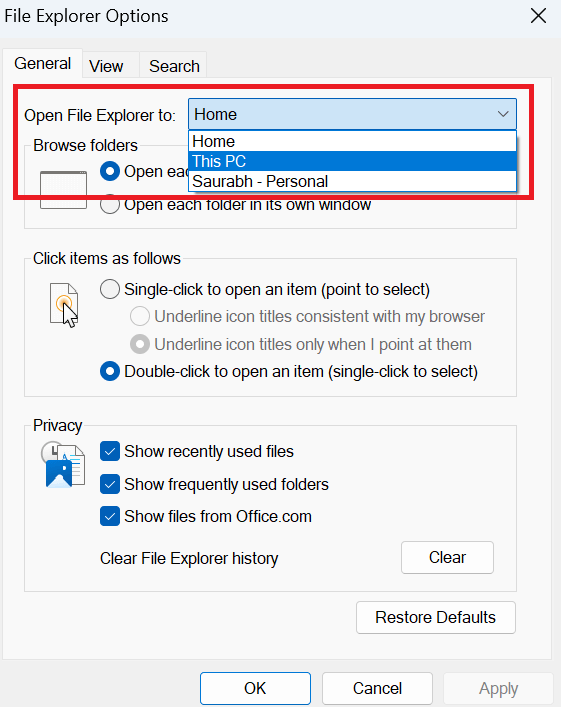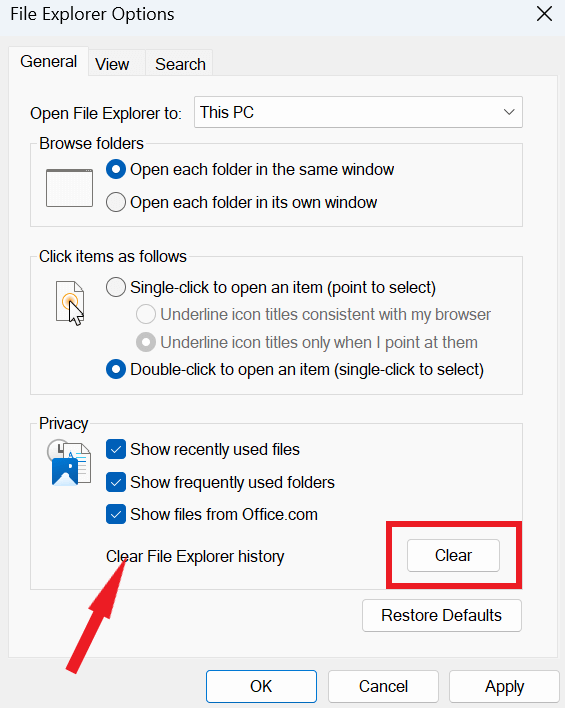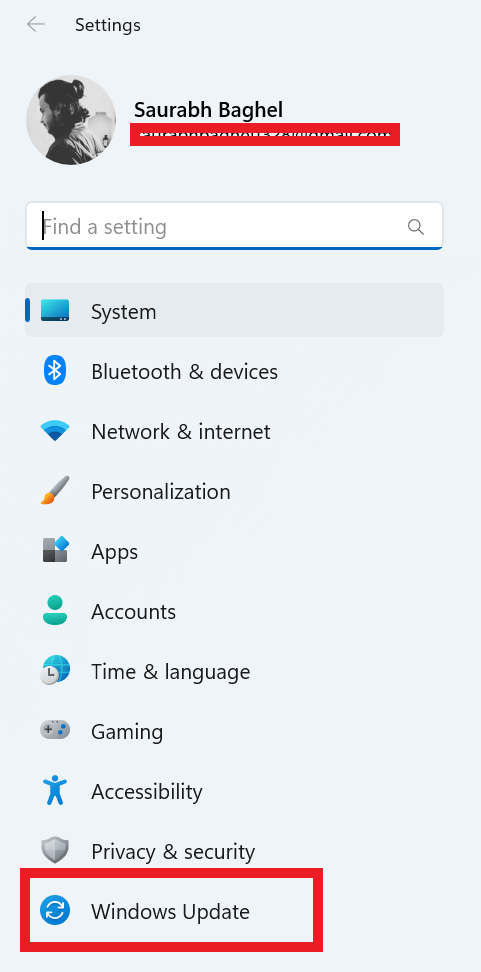Jeste li frustrirani stalnom pogreškom "Sustavski poziv nije uspio" na vašem računalu sa sustavom Windows? Pogreška 'Sistemski poziv nije uspio' uobičajena je pogreška koja se može pojaviti na sustavima Windows 10 i 11. Mogu ga uzrokovati različiti čimbenici, uključujući oštećene sistemske datoteke, zlonamjerni softver i aplikacije trećih strana. Ova vas pogreška može spriječiti u pristupu File Exploreru, otvaranju određenih aplikacija, pa čak i korištenju izbornika Start.
Što je pogreška 'Sustavski poziv nije uspio'?
Sistemski poziv je zahtjev niske razine koji program upućuje operativnom sustavu. Kada poziv sustava ne uspije, to znači da operativni sustav ne može izvršiti zahtjev. To se može dogoditi iz različitih razloga, kao što su oštećene sistemske datoteke, nedostajuće dozvole ili sukob hardvera.
Pogreška 'System Call Failed' često je povezana s procesom explorer.exe, koji je bitna komponenta operacijskog sustava Windows odgovorna za upravljanje grafičkim korisničkim sučeljem. Kada ovaj proces naiđe na problem, to može dovesti do kaskade pogrešaka koje mogu značajno utjecati na performanse vašeg računala.
Što uzrokuje pogrešku 'Sustavski poziv nije uspio'?
Nekoliko čimbenika može uzrokovati pogrešku 'Sustavski poziv nije uspio', uključujući:
Sada kada smo identificirali problem, istražimo neka provjerena rješenja za rješavanje ove pogreške na Windows 11 i 10.
Provjerena rješenja za popravak pogreške 'Sustavski poziv nije uspio'
1. Završite proces pomoću Upravitelja zadataka
Popravljanje dosadne pogreške 'Explorer.exe – Poziv sustava nije uspio' jednostavno je povjetarac uz jednostavno ponovno pokretanje procesa. Da biste brzo riješili ovaj problem, slijedite ove korake:
- Otvorite Upravitelj zadataka pritiskom na tipke CTRL + Shift + Esc.
- Potražite " Windows Explorer " ili "Explorer.exe" na kartici Procesi.
- Desnom tipkom miša kliknite na njega i iz kontekstnog izbornika odaberite Restart.
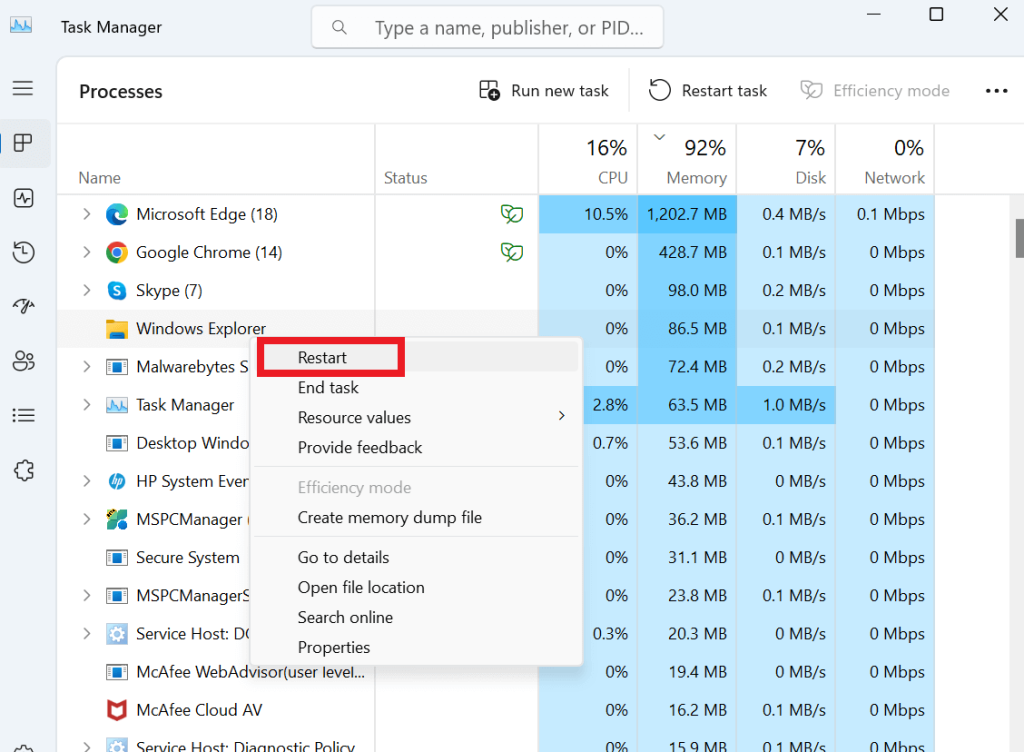
Ova radnja će riješiti temeljne probleme odgovorne za generiranje ove pogreške.
2. Pokrenite SFC & DISM naredbe
Padovi File Explorera mogu biti potaknuti oštećenim sistemskim datotekama. Da biste to riješili, dobra je ideja upotrijebiti SFC skeniranje za traženje i otklanjanje problema unutar sistemskih datoteka. Nadalje, alat DISM može učinkovito ispraviti pogreške u slici sustava Windows. Preporučljivo je pokrenuti alat DISM prije SFC skeniranja kako biste identificirali i riješili sve probleme koji bi mogli utjecati na učinkovitost SFC skeniranja.
Slijedite korake u nastavku –
- Pritisnite traku za pretraživanje i upišite cmd , a za otvaranje naredbenog retka kliknite na opciju Pokreni kao administrator.
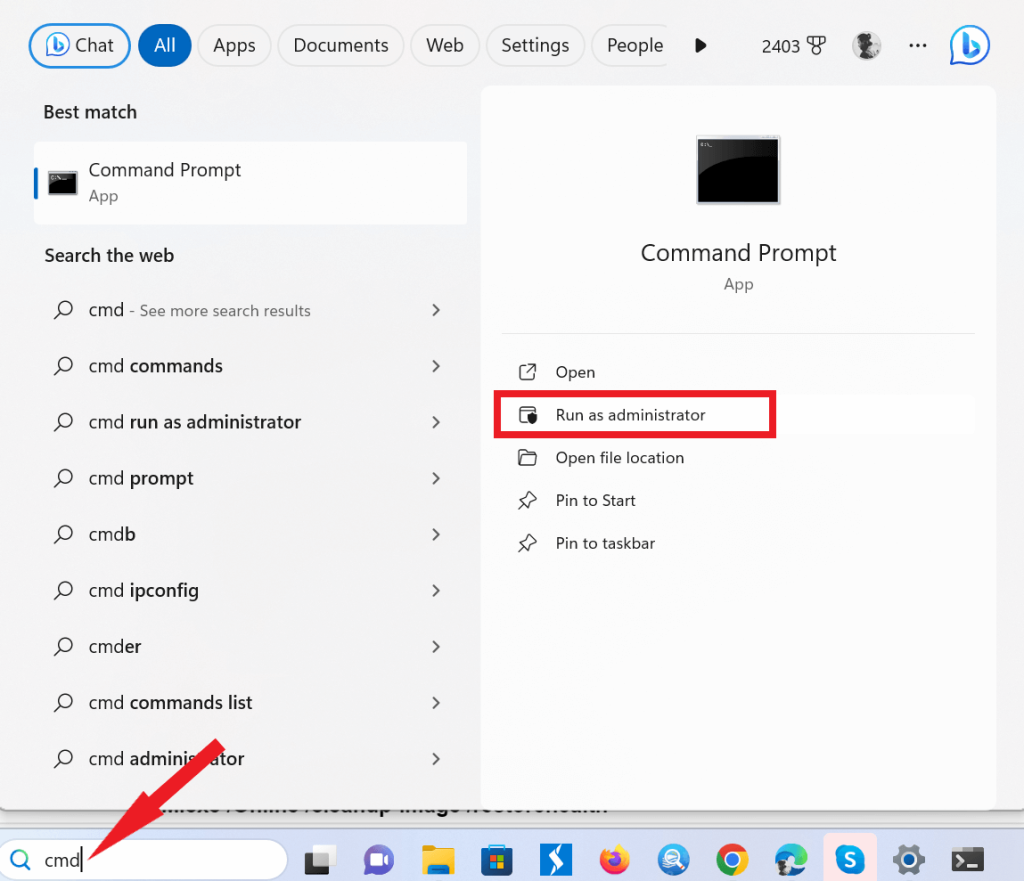
- Upišite sljedeće naredbe i pritisnite tipku Enter nakon upisivanja svake naredbe.
DISM.exe /Online /cleanup-image /scanhealth
DISM.exe /Online /cleanup-image /startcomponentcleanup
DISM.exe /Online /cleanup-image /restorehealth
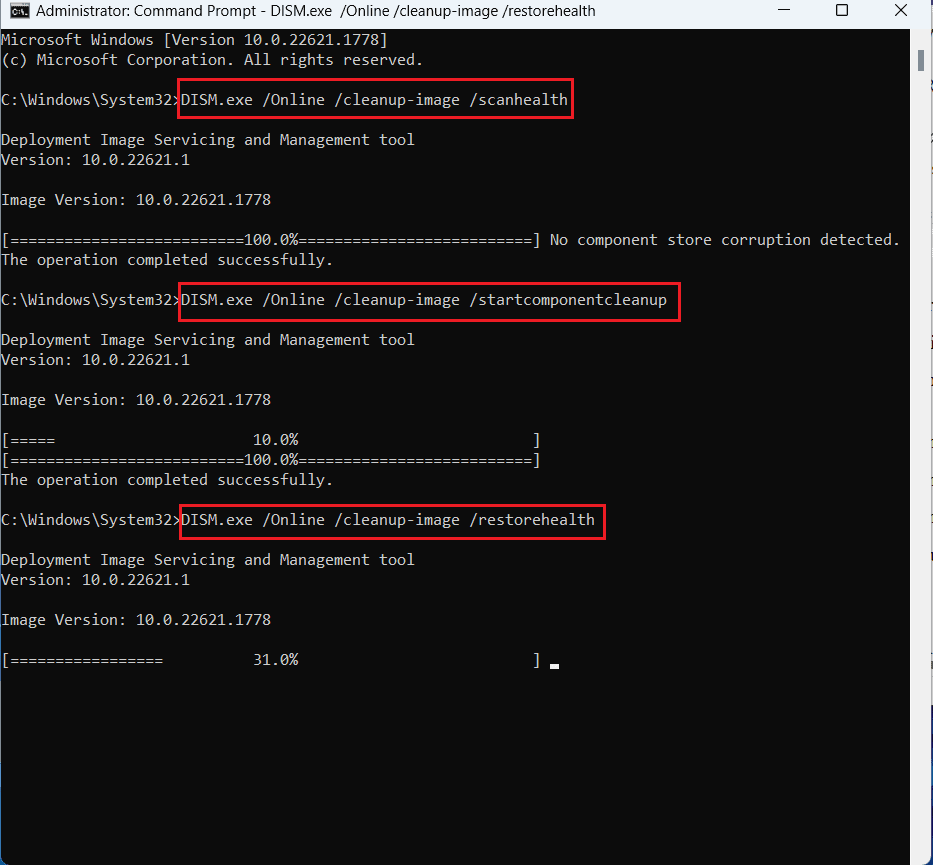
Nakon dovršetka prethodnih naredbi, nastavite s korištenjem naredbe SFC za pregled, popravak ili zamjenu oštećenih sistemskih datoteka. Izvršite ovu naredbu unutar istog prozora naredbenog retka.
- Ponovno otvorite naredbeni redak s opcijom administratora.
- Upišite sljedeću naredbu i pritisnite tipku Enter – SFC /scannow
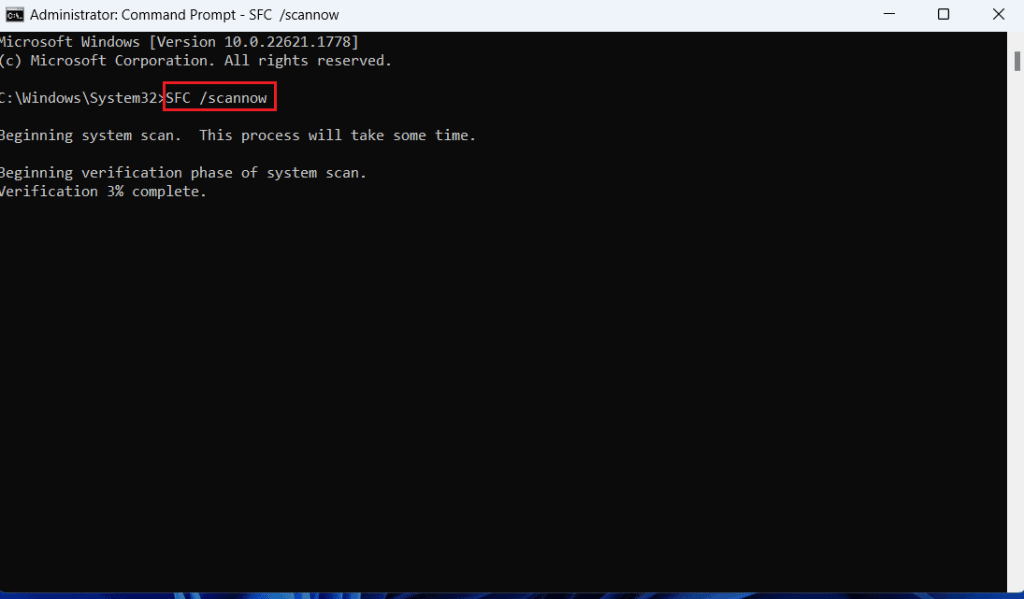
- Tijekom skeniranja, Windows će tražiti sve oštećene datoteke i nastaviti s njihovim popravkom.
Pročitajte također: Kako popraviti DISM /online /cleanup-image /restorehealth je zapeo
3. Izvedite CHKDSK za sve pogreške diska
Drugi mogući korijen pogreške "poziv sustava nije uspio" je neispravan tvrdi disk. Možete otkriti i ispraviti greške diska pomoću alata CHKDSK dostupnog u sustavu Windows. Evo kako izvesti CHKDSK alat u sustavu Windows:
- Pritisnite tipku R s tipkom Windows za otvaranje dijaloškog okvira RUN.
- Upišite cmd i pritisnite tipku Enter
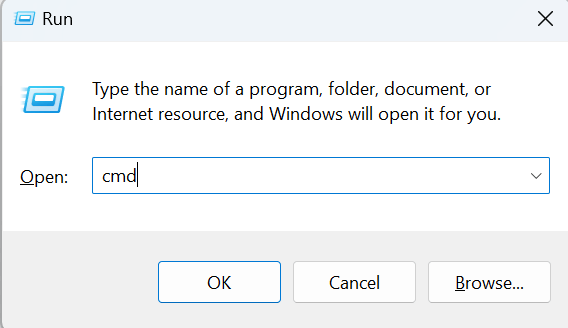
- Upišite točno ovu naredbu i pritisnite tipku Enter – chkdsk /f

- Sada ponovno pokrenite računalo.
4. Izmijenite krivo konfigurirane opcije Eile Explorera
Povremeno se Windows File Explorer zamrzava ili ruši kao rezultat neispravno konfiguriranih postavki. Ove pogrešne konfiguracije također mogu dovesti do kvarova u explorer.exe, što rezultira pogreškom System Call Failed. Srećom, rješavanje ovog problema je jednostavno. Evo kako to učiniti:
- Otvorite dijaloški okvir RUN pritiskom na tipke Windows + R Zatim upišite control i pritisnite tipku Enter da biste otvorili Control Panel.
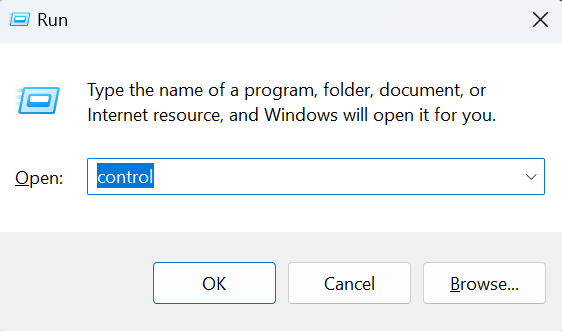
- Potražite i dodirnite File Explorer Options.
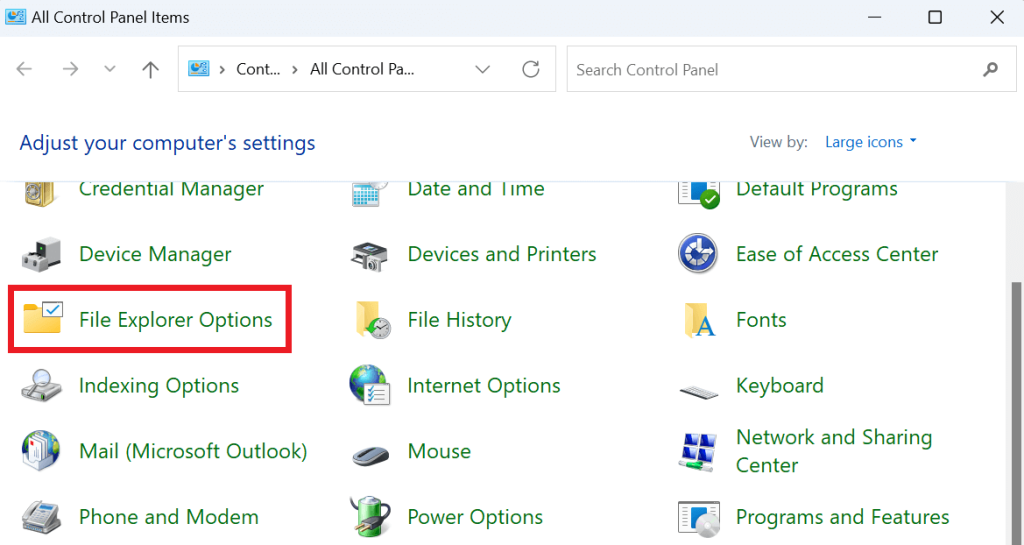
- Unutar kartice Općenito kliknite ikonu padajućeg izbornika odmah ispred Otvori File Explorer i odaberite Ovo računalo.
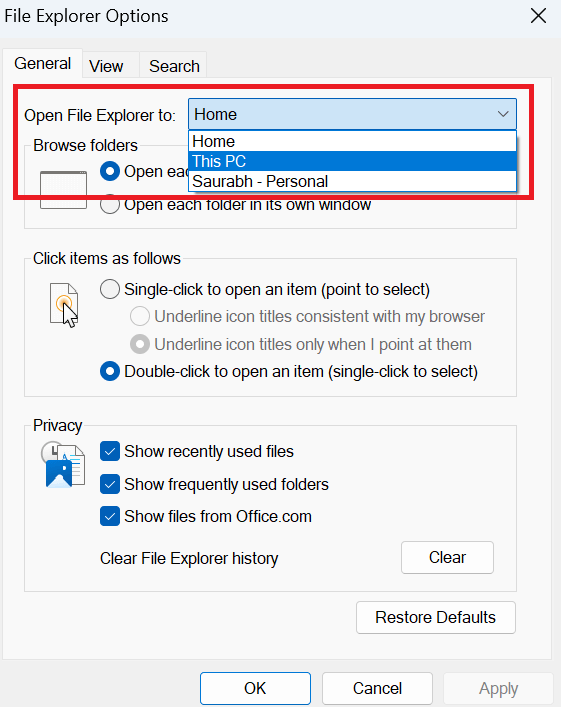
- Pritisnite gumb Primijeni , a zatim pritisnite gumb U redu.
5. Ispraznite predmemoriju u File Exploreru
Kada tijekom korištenja Windows Explorera naiđete na poruku o pogrešci 'sistemski poziv', to može biti rezultat oštećene predmemorije File Explorera. Kako biste riješili ovaj problem, preporučljivo je očistiti predmemoriju File Explorera. Da biste to učinili, slijedite korake u nastavku:
- Otvorite dijaloški okvir RUN pritiskom na tipke Windows + R Zatim upišite control i pritisnite tipku Enter da biste otvorili Control Panel.
- Potražite i dodirnite File Explorer Options.
- Unutar kartice Općenito kliknite, pod odjeljkom Privatnost , i dodirnite gumb Očisti odmah ispred Očisti povijest File Explorera .
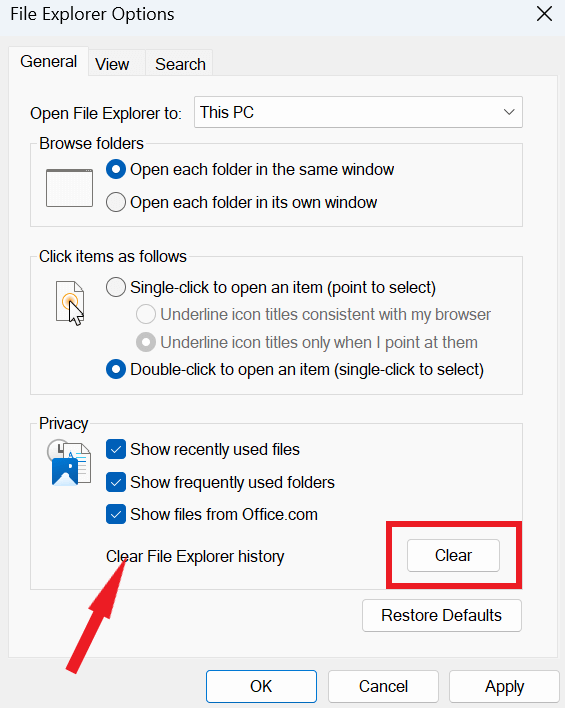
- Pritisnite gumb Primijeni , a zatim pritisnite gumb U redu.
6. Ažurirajte Windows
Pokretanje zastarjele verzije sustava Windows može biti krivac iza raznih problema s računalom, uključujući poruke o pogrešci kao što je 'neuspjeh poziva sustava'. Ažuriranje operativnog sustava vašeg sustava na najnoviju verziju održivo je rješenje.
Dolje navedeni koraci provest će vas kroz ažuriranje operativnog sustava Windows 10/11 na najnoviju verziju:
- Pritisnite tipku Windows s tipkom I da otvorite Windows postavke i kliknite na Windows Update.
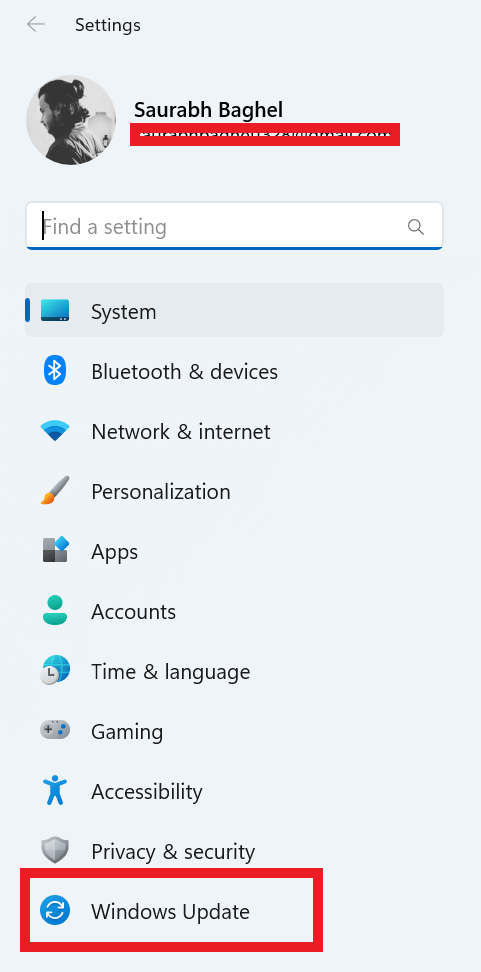
- Pregledajte stranicu za Windows ažuriranja i ako postoje dostupna ažuriranja, nastavite ih instalirati.

- Ponovno pokrenite računalo.
7. Koristite Vraćanje sustava
Vraćanje sustava vrijedan je alat u sustavu Windows koji korisnicima omogućuje vraćanje sustava u prethodno stanje bez problema. Ako se i dalje suočavate s ovom pogreškom 'explorer.exe – neuspjeh poziva sustava' trebali biste koristiti točku vraćanja sustava. Vraćanje sustava oslanja se na prethodno pohranjene snimke kritičnih registara i sistemskih datoteka, služeći kao zaštita od instalacijskih pogrešaka ili oštećenja podataka. Omogućuje da se računalo vrati u prethodno, zdravo stanje kada je to potrebno.
Evo kako koristiti System Restore na računalu sa sustavom Windows.
Dodatni savjeti
- Ako se pojavi pogreška "Sustavski poziv nije uspio" kada pokušavate koristiti određenu aplikaciju, pokušajte deinstalirati i ponovno instalirati aplikaciju.
- Ako imate ovu pogrešku nakon instaliranja novog ažuriranja softvera, pokušajte deinstalirati ažuriranje.
- Ako se ova greška pojavljuje redovito, možda ćete morati nadograditi svoj hardver.
Pročitajte također: Kako popraviti da vraćanje sustava ne radi na Windows 11
Pogreška neuspjelog poziva sustava je ispravljena
Zaključno, ova pogreška na Windowsima 10 i 11 može biti frustrirajuća prepreka za vaše dnevne zadatke, ali nije nepremostiva. Pomoću rješenja navedenih u ovom vodiču možete učinkovito otkloniti i riješiti ovaj problem. Prateći ove korake, možete vratiti svoje računalo na njegove optimalne performanse i uživati u besprijekornom iskustvu rada s računalom.
Ne dopustite da vas ova pogreška sputava. Upotrijebite metode navedene u ovom vodiču i bit ćete na dobrom putu prema Windows okruženju bez problema. Vaša produktivnost i bezbrižnost su vrijedni toga.
Za više takvih vodiča za rješavanje problema, popisa te savjeta i trikova koji se odnose na Windows, Android, iOS i macOS.